Matrix Messenger Account erstellen und einrichten
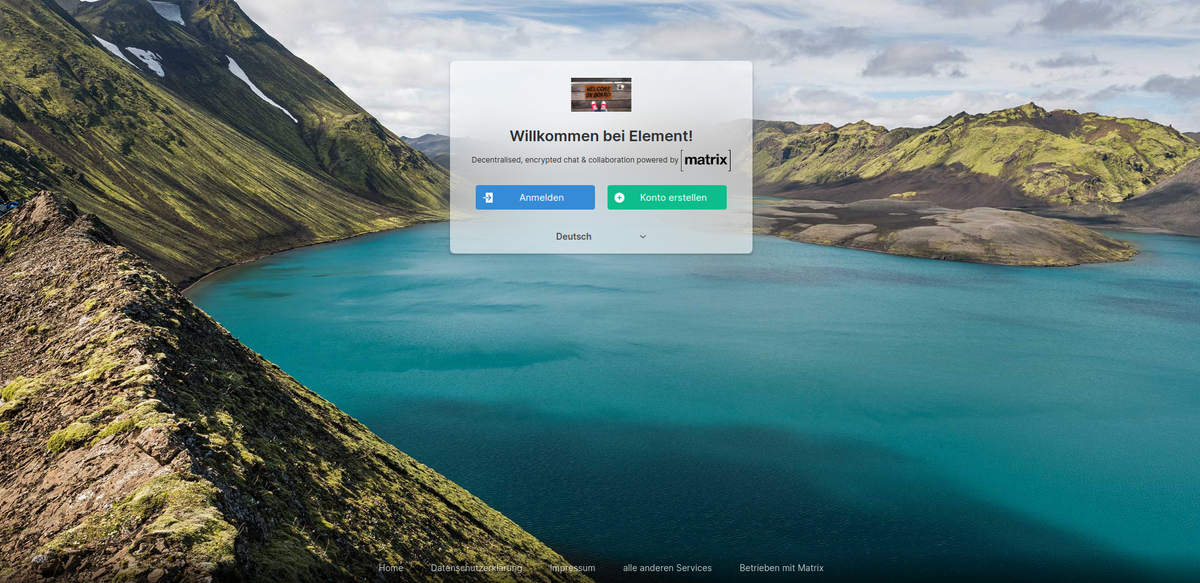
Matrix ist ein offenes Protokoll für die Kommunikation, das es ermöglicht, Nachrichten und Medien in Echtzeit über verschiedene Plattformen hinweg auszutauschen. Eine Möglichkeit, Matrix zu nutzen, ist die Anmeldung auf einem Matrix-Server, wie matrix.fulda.social. In diesem Artikel werden wir erklären, wie Sie einen Account auf matrix.fulda.social erstellen und wie Sie den Element-Client mit Ihrem Account verbinden.
Matrix Messenger einrichten und nutzen
- Account erstellen
Besuchen Sie die Website matrix.fulda.social und klicken Sie auf „Register“ in der oberen rechten Ecke der Seite. Geben Sie Ihren gewünschten Benutzernamen, Ihre E-Mail-Adresse und ein Passwort ein und klicken Sie auf „Register“. Sie erhalten dann eine E-Mail mit einem Bestätigungslink, den Sie anklicken müssen, um Ihre Registrierung abzuschließen.
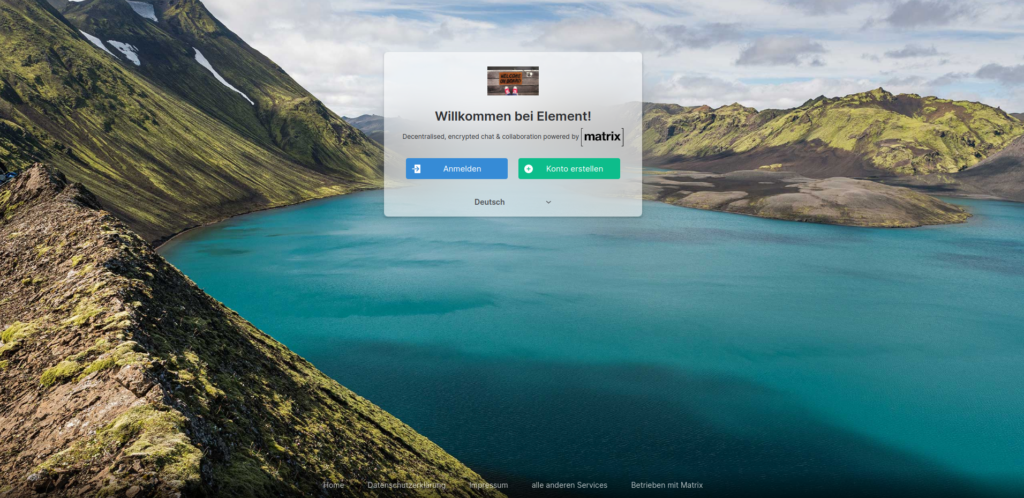
- Element Client herunterladen
Element ist der offizielle Matrix-Client und kann kostenlos für Windows, Mac, Linux, iOS und Android heruntergeladen werden. Besuche die Website https://element.io/ und wähle die entsprechende Plattform. Nach dem Herunterladen und Installieren des Clients diesen starte
- Mit dem Matrix Account verbinden
Wenn der Element-Client gestartet wird, werden Sie aufgefordert, sich anzumelden. Geben Sie die E-Mail-Adresse und das Passwort ein, die Sie bei der Erstellung des Accounts verwendet haben, und klicken Sie auf „Anmelden“. Wenn Sie erfolgreich angemeldet sind, werden Sie auf Ihre Startseite weitergeleitet.
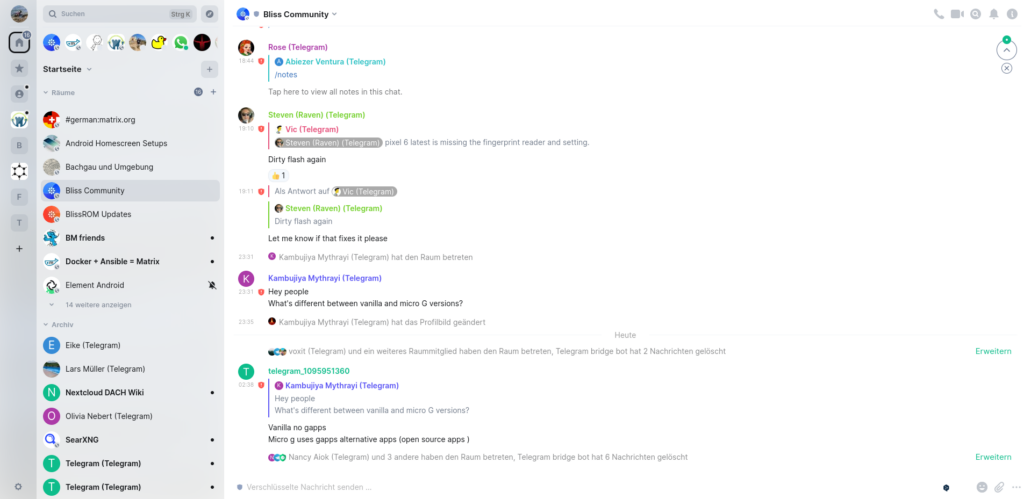
- Raum beitreten oder erstellen
Nachdem Sie sich angemeldet haben, können Sie einem bestehenden Raum beitreten oder einen neuen Raum erstellen. Um einem Raum beizutreten, klicken Sie auf das Navigator-Symbol in der linken oberen Navigationsleiste und geben Sie den Namen des Raums ein, dem Sie beitreten möchten. Um einen neuen Raum zu erstellen, klicken Sie auf das Plus-Symbol, geben Sie einen Namen für den Raum ein und wählen Sie „Erstelle Raum“ aus.

- Kommunizieren
Sie können jetzt mit anderen Personen in Ihren Räumen kommunizieren, indem Sie Nachrichten senden und empfangen. Sie können auch Dateien und Medien teilen und Audio- und Videoanrufe tätigen.
- Benachrichtigungen einrichten
Sie können Benachrichtigungen einrichten, um über neue Nachrichten und Einladungen in Räumen informiert zu werden. Gehen Sie dazu in den Einstellungen des Element-Clients und wählen Sie die gewünschten Benachrichtigungseinstellungen aus. Dies geht auch die gleiche Weise wie am Desktop im Browser. Rechts neben dem Chat-Namen
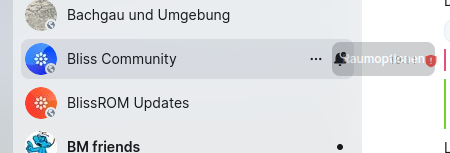
- Sicherheit
Matrix bietet verschiedene Sicherheitsfunktionen, um Ihre Kommunikation zu schützen. Sie können unter anderem Ende-zu-Ende-Verschlüsselung aktivieren, um sicherzustellen, dass nur die Personen, die an einer Unterhaltung beteiligt sind, die Nachrichten lesen können. Bei privaten Räumen wie beispielweise 1:1 Unterhaltungen macht es Sinn diese zu aktivieren. Bei öffentlichen Räumen mit mehreren Usern ist das nicht möglich und das geschriebe ist nicht verschlüsselt.
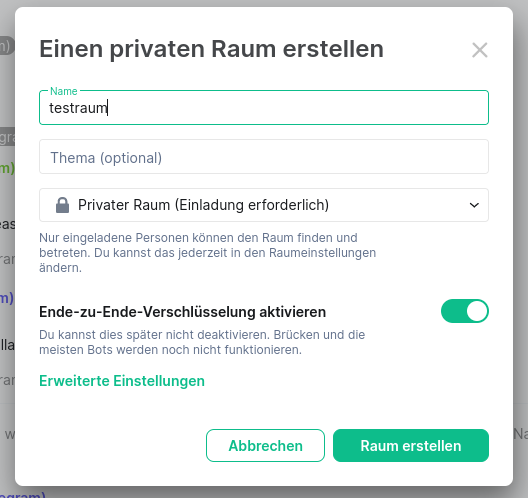
- Synchronisierung von Geräten
Matrix ermöglicht es Ihnen, Ihre Kommunikation auf mehreren Geräten zu synchronisieren. Sobald Sie sich auf einem Gerät angemeldet haben, werden alle Ihre Räume und Unterhaltungen auf allen anderen Geräten, auf denen Sie sich anmelden, verfügbar sein. Es werden nur verschlüsselte Nachrichten angezeigt, wenn die Sitzung mit einem anderen Gerät verifiziert wurde, oder man gibt den Raumschlüssel ein.
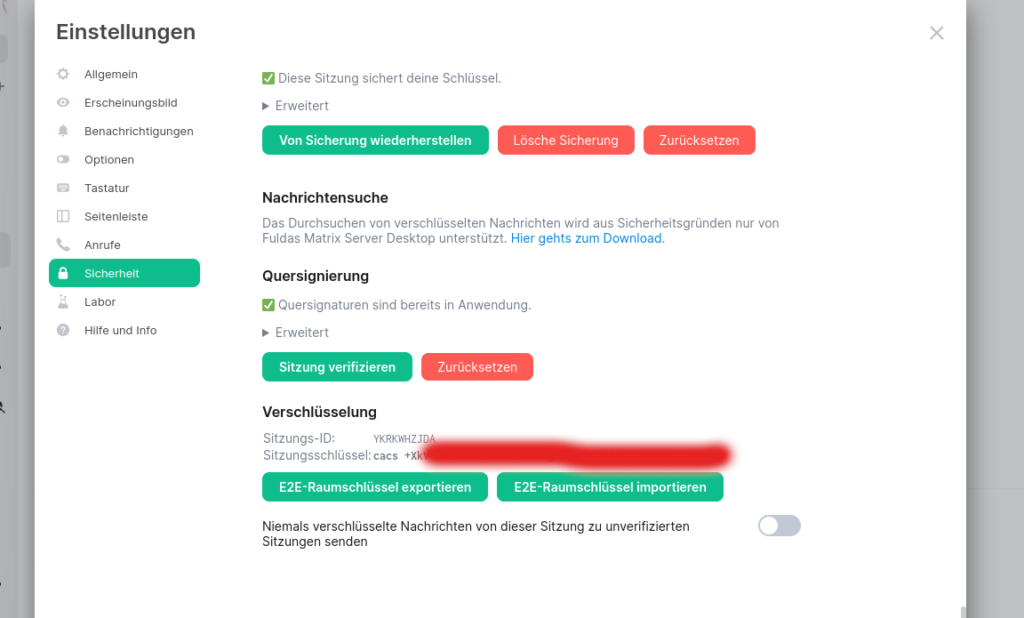
Mit diesen Schritten sollten Sie in der Lage sein, einen Matrix-Account auf matrix.fulda.social zu erstellen und den Element-Client erfolgreich damit zu verbinden. Matrix bietet viele weitere Funktionen und Möglichkeiten, die es wert sind, erkundet zu werden. Experimentieren Sie mit den verschiedenen Funktionen und finden Sie heraus, wie Matrix Ihre Kommunikation verbessern kann.
Wie richte ich die Verschlüsselung ein?
Um die Ende-zu-Ende-Verschlüsselung in Matrix einzurichten, müssen Sie zunächst sicherstellen, dass die neueste Version des Element-Clients verwendet wird. Dann gehen Sie in den Einstellungen des Clients und aktivieren Sie die Option „Ende-zu-Ende-Verschlüsselung“.
Wenn die Verschlüsselung aktiviert ist, werden für jede Unterhaltung, die Sie starten, automatisch Schlüssel erstellt. Diese Schlüssel werden verwendet, um die Nachrichten zu verschlüsseln, bevor sie an den Server gesendet werden, und um sie auf dem Gerät des Empfängers wieder zu entschlüsseln.
Der Schlüssel, der für die Verschlüsselung verwendet wird, ist ein Teil des Verschlüsselungsprozesses und wird automatisch erstellt und verwaltet. Der Schlüssel selbst wird nicht angezeigt und es gibt keine Möglichkeit, ihn direkt zu speichern oder zu exportieren. Stattdessen wird der Schlüssel über einen Prozess namens „Key Verification“ mit den anderen Personen in der Unterhaltung geteilt, um sicherzustellen, dass alle Personen in der Lage sind, die Nachrichten zu entschlüsseln.
Es ist wichtig zu beachten, dass die Verschlüsselung nur für die Unterhaltungen verwendet wird, die Sie starten und nicht für Räume, die von anderen Personen erstellt wurden. Es ist auch wichtig, dass alle Personen in der Unterhaltung die neueste Version des Element-Clients verwenden, um die Verschlüsselung zu unterstützen.
Comments ()